码丁实验室,一站式儿童编程学习产品,寻地方代理合作共赢,微信联系:leon121393608。
DashgoD1底盘新指南-6.4 激光雷达与D1的坐标校正
激光雷达与D1的坐标对齐
Ubuntu14.04 indigo版ROS D1 F4
只有激光雷达与D1的坐标一致才能正常建地图
运行地图扫描节点
- Ctrl + Alt + T 打开命令窗口,运行命令
$ roslaunch dashgo_nav gmapping_demo.launch
-
运行rviz进行校对
-
Ctrl + Alt + T 打开命令窗口,运行命令
-
可以通过下面命令运行体量较大的rviz来进行校对
$ roslaunch turtlebot_rviz_launchers view_navigation.launch
- 也可以直接运行轻量级的rviz来进行校对
$ rviz
rviz简易配置
- 本教程直接运行 rviz 来进行操作,运行rviz显示的界面如下:
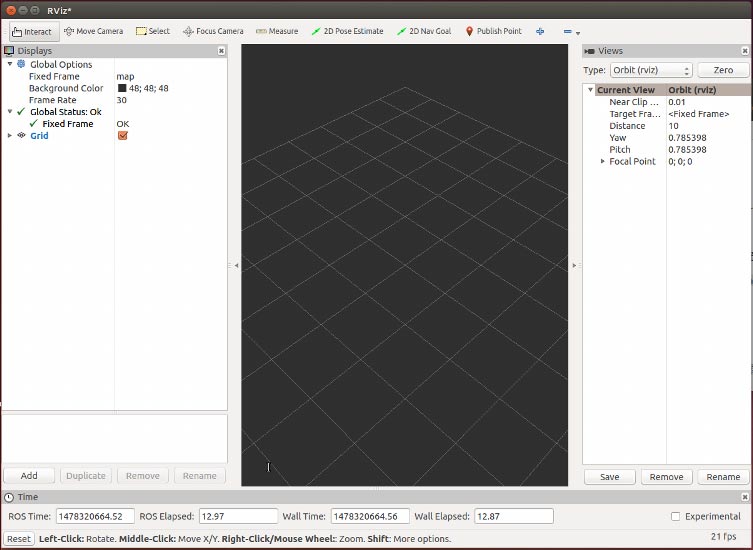
- 对rviz界面显示进行简单的配置,点击 Add 添加控件
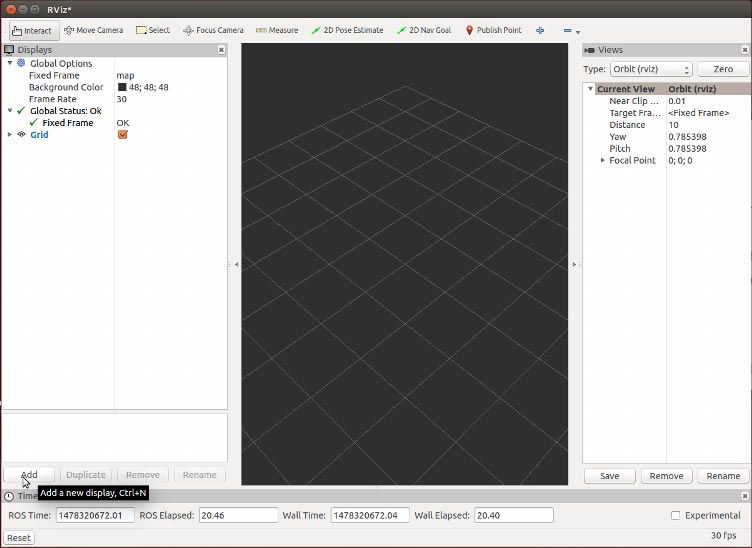
- 在弹出的窗口,选择 RobotModel ,点击 OK ,添加 D1 在 rviz 中的显示控件
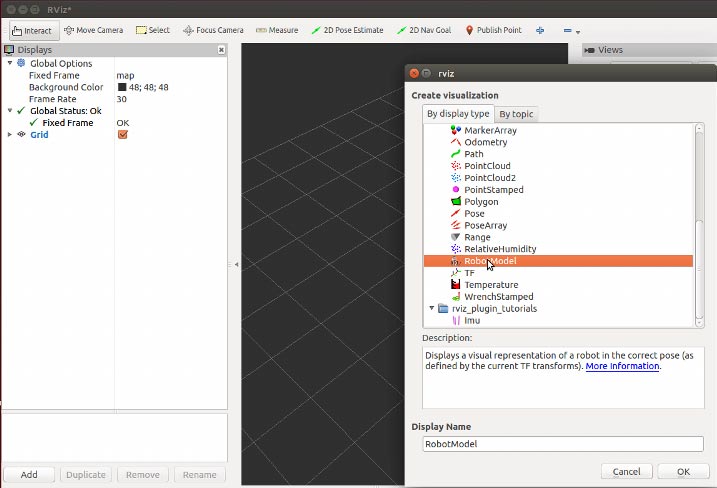
- D1 显示控件添加成功后,如下图所示(图中那淡绿色的点便 D1 的正前方)
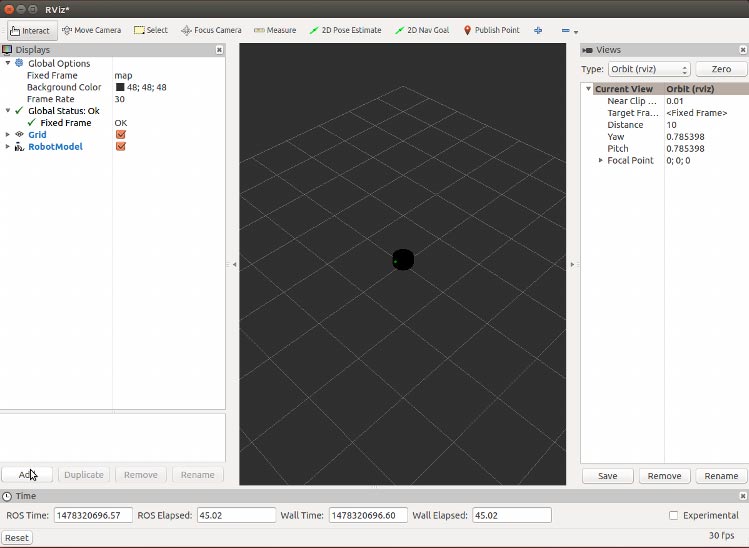
- 然后,再点击 Add ,选择 LaseScan ,点击 OK ,添加 激光雷达F4 在 rviz 中的显示图层
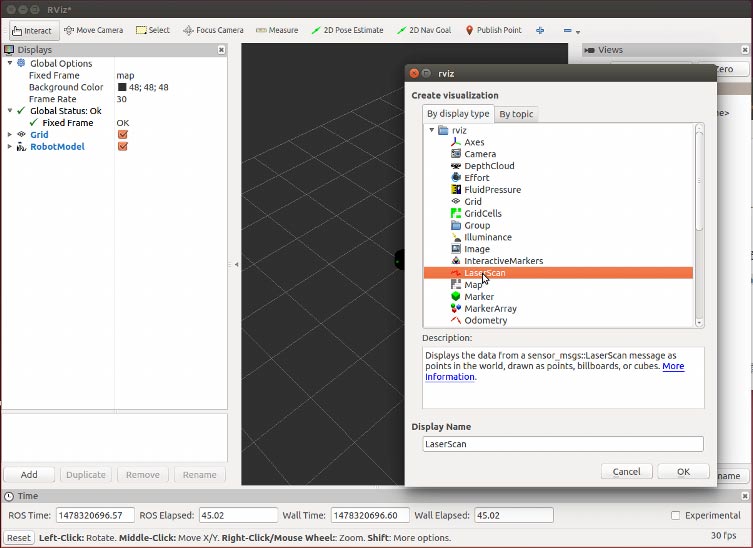
- 添加 激光雷达F4 显示图层后,显示并没有变化,原因在于还没有选择要订阅的 topic
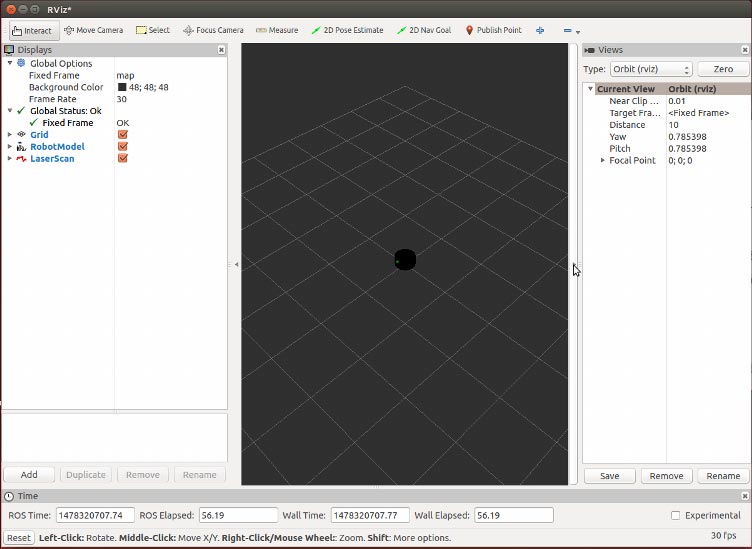
- 展开 LaseScan 的菜单
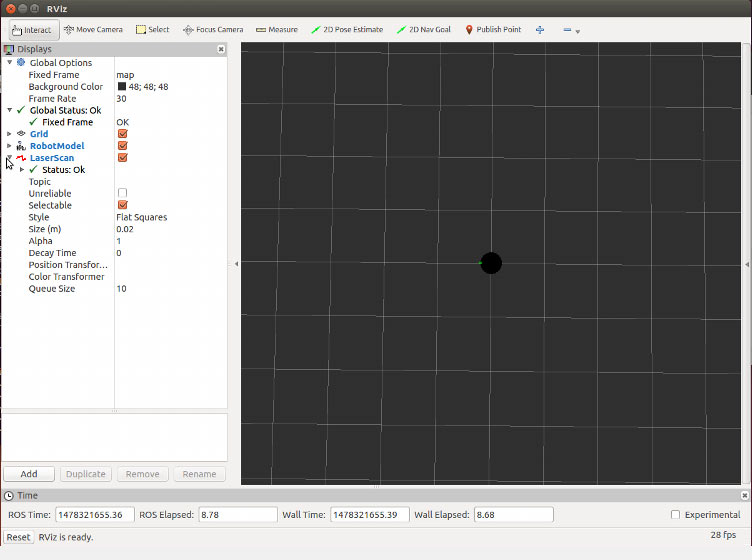
- 选择 Topic 项,选择要订阅的 topic 为 /scan ,再回车
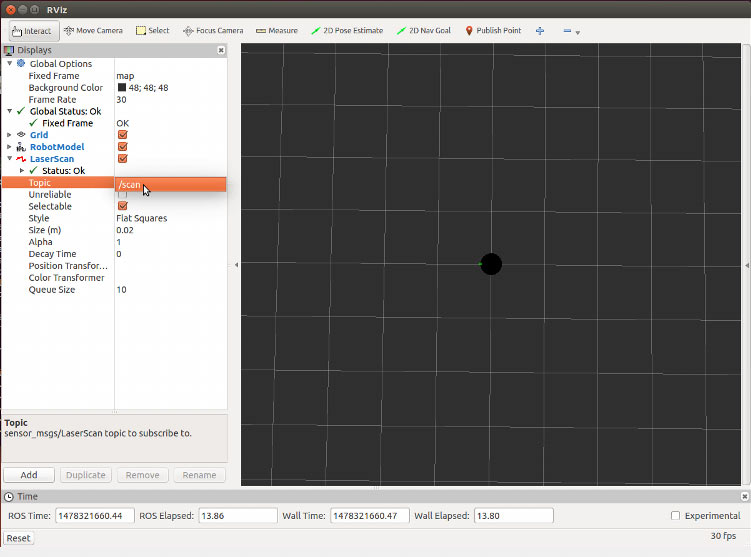
- 此时,F4 的扫描数据便可在 rviz 上显示,如下图所示
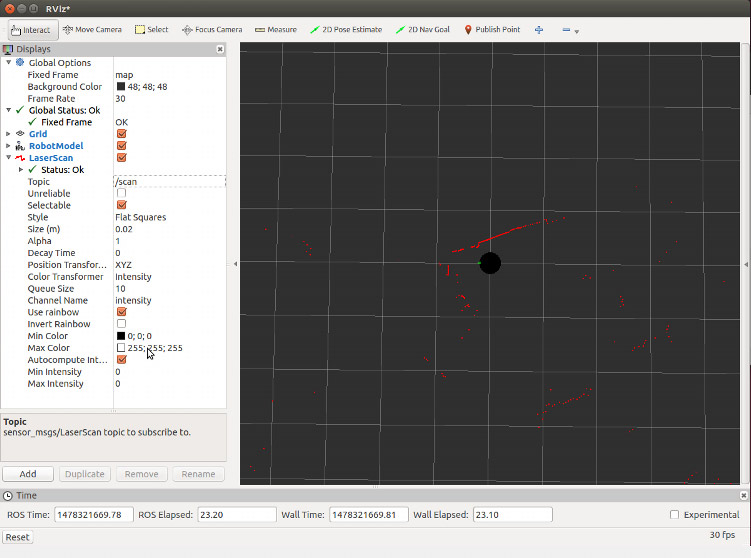
参数调整
F4 与 D1 的坐标校对,是通过对launch文件中的参数进行修改来使两者坐标一致的。
-
在本教程中,便是要修改 gmapping_demo.launch 文件
-
运行命令,找到 gmapping_demo.launch 文件所在的位置
$ roscd dashgo_nav/launch
- 使用 vim 编辑命令编辑
$ vim gmapping_demo.launch
<launch>
<node name="arduino" pkg="dashgo_bringup" type="dashgo_driver.py" output="screen">
<rosparam file="$(find dashgo_bringup)/config/my_dashgo_params.yaml" command="load" />
</node>
<node name="flashgo" pkg="flashgo" type="flashgo_node" output="screen">
<param name="serial_port" type="string" value="/dev/flashlidar"/>
<param name="serial_baudrate" type="int" value="230400"/>
<param name="frame_id" type="string" value="laser_frame"/>
<param name="inverted" type="bool" value="false"/>
<param name="angle_compensate" type="bool" value="true"/>
</node>
<include file="$(find dashgo_description)/launch/dashgo_description.launch"/>
<node pkg="tf" type="static_transform_publisher" name="base_link_to_laser4"
args="0.0 0.0 0.2 0.0 3.1415926 0.0 /base_link /laser_frame 40" /> //修改args的参数值
<include file="$(find dashgo_nav)/launch/gmapping.launch"/>
<include file="$(find dashgo_nav)/launch/move_base.launch"/>
</launch>
- args="0.0 0.0 0.2 0.0 3.1415926 0.0 /base_link /laser_frame 40" 在 /base_link 前面的 6 个参数,分别表示
-
这 6 个参数都是相对于 D1 的坐标系来调整的。
-
前面 3 个,分别表示激光雷达 F4 在X、Y、Z轴(右手定则)上离(0 , 0 , 0)点的坐标位置,(0 , 0 , 0)点是 D1 的坐标系原点,该点是 D1 的重心点。
-
后面 3 个,分别表示X、Y、Z轴(右手定则)偏离YOZ面、XOZ面、XOY面上的角度,大小范围为 -3.1415926~3.1415926 ,-3.1415926 为-180度, 3.1415926 为180度。
-
前后方向校对
D1 的前方是有三个超声波模块的,中间的超声波模块就是D1的正前方
D1 的后方是单独一个超声波模块的,也是D1的正后方
-
D1 的前后方向了解之后,便调整 F4 的坐标方向与 D1 的一致便可。
-
一般来说,F4 已经固定在 D1 已设定的位置上,而且 F4 在不停旋转,便要借用较平整的挡板,如:大纸箱,来确定 F4 当前的方位。
-
先将挡板横摆在 D1 正前方,挡板中心与 D1 正前方那个超声波模块成一条直线,挡板的面要与直线成90度角
-
然后,对照rviz中 F4 的扫描显示,D1 正前方是否横画着一条红线障碍物
-
若有,则说明前方坐标正确,再将挡板横摆在 D1 正后方,若 rviz 中同样在 D1 正后方横画着一条红线障碍物,则 D1 前后方向已经正确。
-
若实际中挡板的位置与rviz显示的位置不一致,则根据对前面 参数调整 的了解,相对应地对参数进行调整。
左右方向校对
-
先将挡板横摆在 D1 正左方,挡板中心与 D1 中心成一条直线,挡板的面要平行于 D1 正前方与正后方所成的直线
-
然后,对照rviz中 F4 的扫描显示,D1 正左方是否横画着一条红线障碍物
-
若有,则说明左方坐标正确,再将挡板横摆在 D1 正右方,若 rviz 中同样在 D1 正右方横画着一条红线障碍物,则 D1 左右方向已经正确。
-
若实际中挡板的位置与rviz显示的位置不一致,则根据对前面 参数调整 的了解,相对应地对参数进行调整。

